题目内容
PR中如何制作滚动字幕
题目答案
导入一段视频,拖入到时间轴面板中。

在文件下拉框中的新建中找到旧版标题,点击即可弹出新建字幕,点击确定即可。
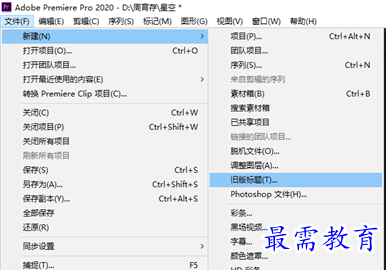
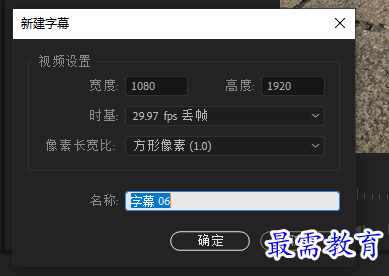
添加好文字,改变颜色,字体大小,倾斜等。
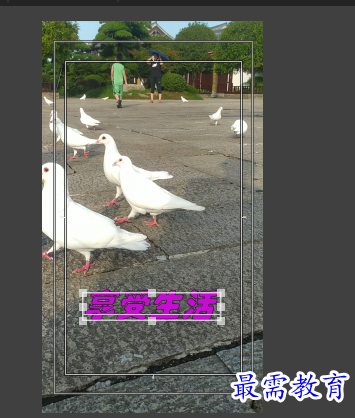
然后在字幕面板上找到滚动/游动选项按钮,点击按钮即可弹出滚动/游动选项窗口,
设置字幕类型为滚动,勾选开始于屏幕外,过卷设置为125,最后点击确定即可。

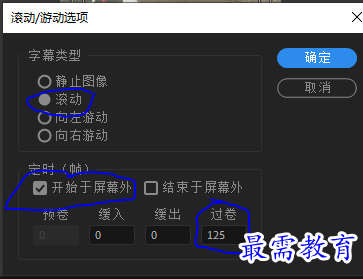
设置好之后关闭旧版标题窗口。
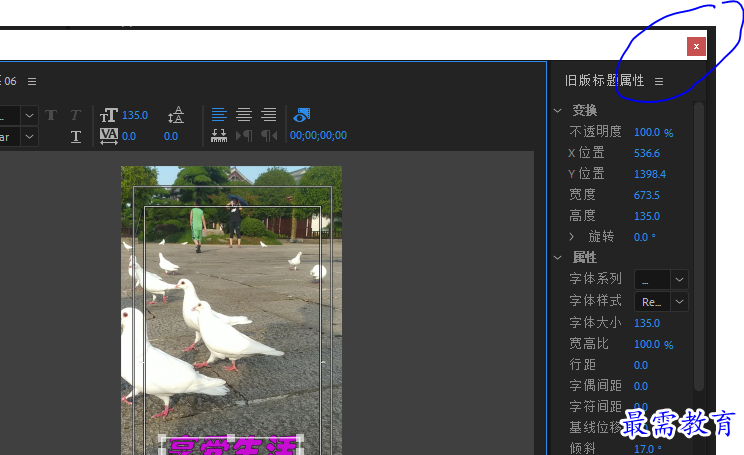
项目面板中可以看到被设置好的字幕,将其拖入到时间轴面板中的图片上方。
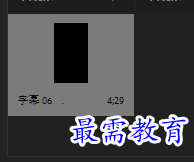
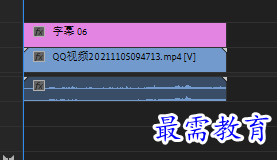
最终可以在节目面板中可以看到效果。
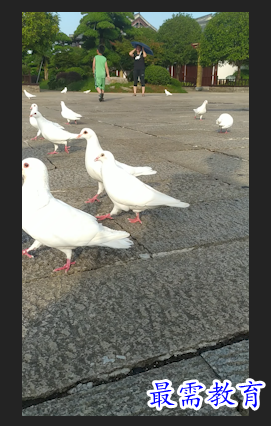
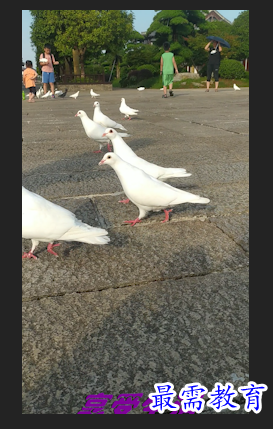
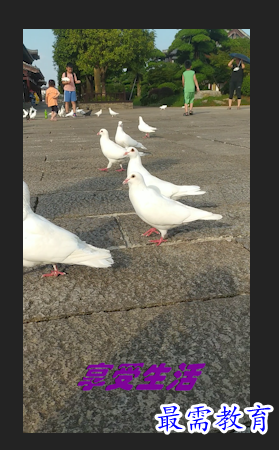





点击加载更多评论>>